- Próba operacji nie powiodło się. Nie można znaleźć obiektu jest błąd, który nie pojawia się często w Outlooku, ale może powodować pewne problemy.
- W tym artykule omówimy kilka rozwiązań, których możesz użyć do samodzielnego rozwiązania problemu.
- Aby być przygotowanym na wszystko, co związane z Outlookiem, zapoznaj się z naszą dedykowaną Centrum błędów programu Outlook.
- Idź też do naszego Sekcja e-mail dla wielu przewodników, recenzji i artykułów dotyczących rozwiązywania problemów na ten temat.
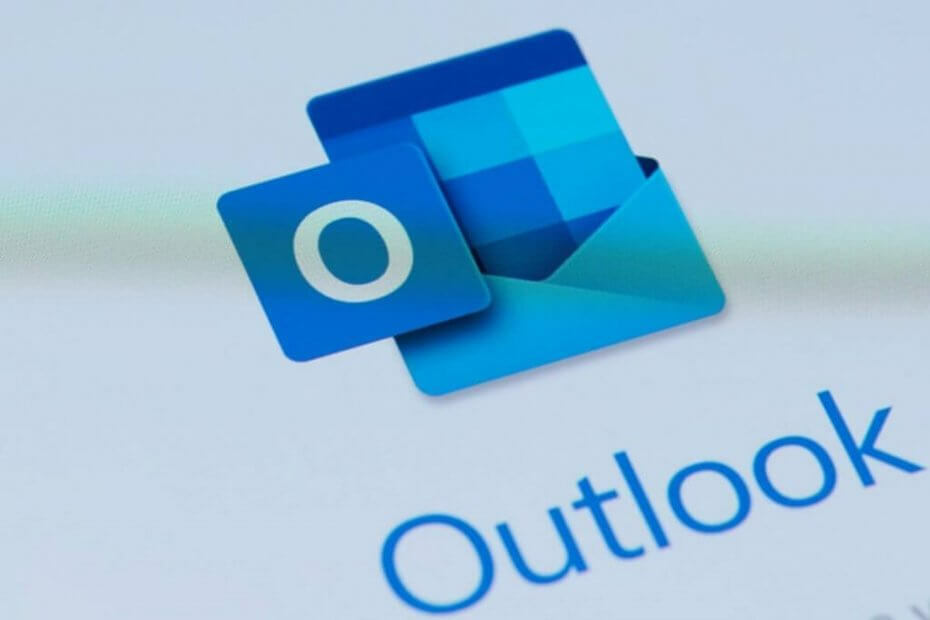
To oprogramowanie naprawi typowe błędy komputera, ochroni Cię przed utratą plików, złośliwym oprogramowaniem, awarią sprzętu i zoptymalizuje komputer w celu uzyskania maksymalnej wydajności. Napraw problemy z komputerem i usuń wirusy teraz w 3 prostych krokach:
- Pobierz narzędzie do naprawy komputera Restoro który jest dostarczany z opatentowanymi technologiami (dostępny patent tutaj).
- Kliknij Rozpocznij skanowanie aby znaleźć problemy z systemem Windows, które mogą powodować problemy z komputerem.
- Kliknij Naprawić wszystko naprawić problemy mające wpływ na bezpieczeństwo i wydajność komputera
- Restoro zostało pobrane przez 0 czytelników w tym miesiącu.
Czy dostajesz Próba operacji nie powiodła się. Nie można znaleźć obiektu błąd podczas wysyłania wiadomości e-mail w Outlooku?
A może pojawia się błąd podczas odpowiadania lub przekazywania wiadomości e-mail za pomocą aplikacji?
Jeśli tak jest, oto kilka potencjalnych sposobów rozwiązania problemu w programie Outlook. Pamiętaj, że te poprawki mogą również działać nie tylko z najnowszą wersją, ale także z wcześniejszymi.
Naprawić: Próba operacji nie powiodła się. Nie można znaleźć obiektu
- Użyj narzędzia odzyskiwania programu Outlook innej firmy
- Sprawdź, czy Outlook nie jest skonfigurowany do uruchamiania w trybie zgodności
- Skonfiguruj nowy profil Outlook
- Napraw program Outlook za pomocą karty Programy i funkcje
- Napraw konto Outlook
- Wyłącz oprogramowanie antywirusowe
1. Użyj narzędzia odzyskiwania programu Outlook innej firmy
Istnieje również wiele programów innych firm, które można naprawić Perspektywy z. Nie wszystkie z nich są darmowe, ale większość z nich ma pakiet próbny, który możesz dodać do systemu Windows na kilka tygodni i potencjalnie naprawić błąd.
W tej notatce polecamy Perspektywy gwiezdnego FeniksaNarzędzie do odzyskiwania plików PST.
Narzędzie jest po prostu idealne aby przywrócić dane skrzynki pocztowej programu Outlook – w tym usunięte i brakujące wiadomości e-mail – utracone z powodu uszkodzenia pliku PST, co może być przyczyną wspomnianego błędu.
Instalacja jest dość łatwa, a korzystanie z narzędzia jest równie proste. Co więcej, proces odzyskiwania odbywa się w zaledwie 3 proste kroki.
Zasadniczo po instalacji wskazujesz tylko plik PST, który wymaga skanowania, a Stellar Pheonix to wykonaj pracę, odzyskując wszystkie elementy skrzynki pocztowej (e-maile, załączniki, kontakty, elementy kalendarza, dzienniki, notatki, itp.). Nowy plik PST, który tworzy, można łatwo zaimportować do programu Outlook.
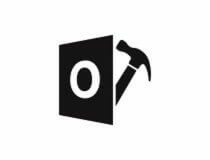
Narzędzie do odzyskiwania PST Stellar Phoenix Outlook
Przywróć funkcjonalność skrzynki pocztowej programu Outlook w zaledwie kilku krokach dzięki temu precyzyjnemu narzędziu.
Odwiedź stronę
2. Sprawdź, czy Outlook nie jest skonfigurowany do uruchamiania w trybie zgodności
- Otwórz folder zawierający program Outlook za pomocą Eksploratora plików (lub Windows).
- Następnie kliknij prawym przyciskiem myszy Outlook.exe i wybierz Nieruchomości z menu kontekstowego, aby otworzyć okno Właściwości.
- Teraz kliknij kartę Zgodność, która zawiera Uruchom program w trybie zgodności z pole wyboru.
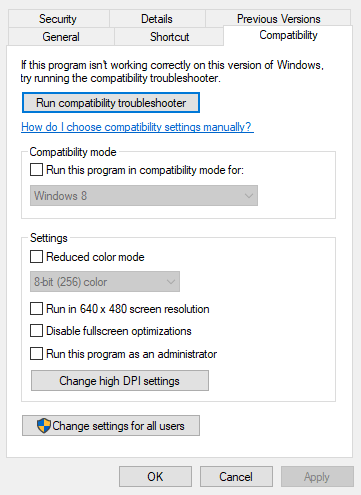
- Jeśli Uruchom program w trybie zgodności z jest zaznaczone, usuń zaznaczenie tej opcji.
- wciśnij Zastosować przycisk i kliknij dobrze zamknąć okno.
3. Skonfiguruj nowy profil Outlook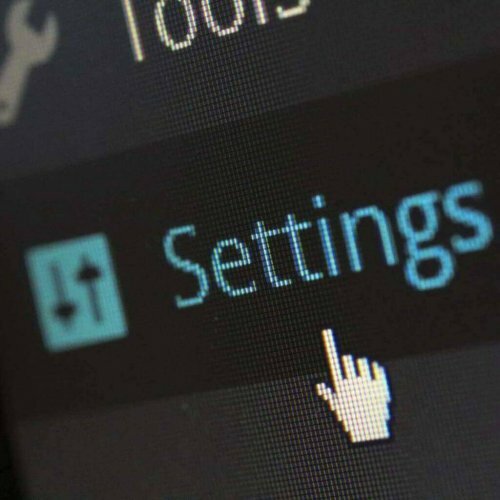
- Najpierw wpisz Panel sterowania w polu wyszukiwania i otwórz go.
- Kliknij ikonę Poczta, aby otworzyć aplet Poczta.
- Następnie naciśnij Pokaż profile przycisk w oknie Konfiguracja poczty
- Teraz naciśnij Dodaj na karcie Ogólne, aby otworzyć okno Nowy profil.
- Wprowadź nową nazwę profilu i kliknij dobrze.
- Kliknij Dodaj konto link, aby otworzyć okno kreatora dodawania konta. Teraz możesz wypełnić wymagane pliki w tym kreatorze, aby skonfigurować konto.
- Wyślij e-mail na nowy profil konta.
4. Napraw program Outlook za pomocą karty Programy i funkcje
- Możesz naprawić konfigurację Outlooka za pomocą zakładki Programy i funkcje Panelu sterowania. Najpierw naciśnij Wygraj klawisz + R skrót klawiaturowy i wprowadź „appwiz.cpl”, aby otworzyć kartę na poniższym zrzucie.
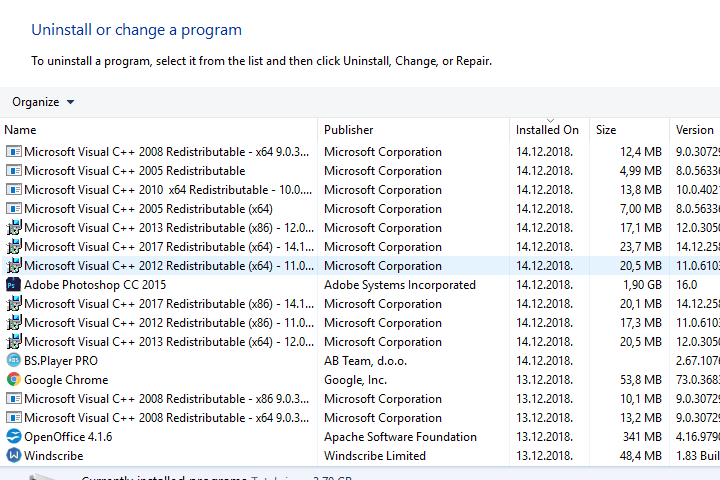
- Następnie powinieneś kliknąć prawym przyciskiem myszy Microsoft Office lub Outlook i wybrać Zmiana z menu kontekstowego.
- Wybierz Szybka naprawa przycisk radiowy w oknie, które się otworzy i kliknij Naprawic. Alternatywnie możesz wybrać Naprawa online opcja, która jest bardziej dokładna.
Uruchom skanowanie systemu, aby wykryć potencjalne błędy

Pobierz Restoro
Narzędzie do naprawy komputera

Kliknij Rozpocznij skanowanie aby znaleźć problemy z systemem Windows.

Kliknij Naprawić wszystko rozwiązać problemy z opatentowanymi technologiami.
Uruchom skanowanie komputera za pomocą narzędzia Restoro Repair Tool, aby znaleźć błędy powodujące problemy z bezpieczeństwem i spowolnienia. Po zakończeniu skanowania proces naprawy zastąpi uszkodzone pliki świeżymi plikami i składnikami systemu Windows.

5. Napraw konto Outlook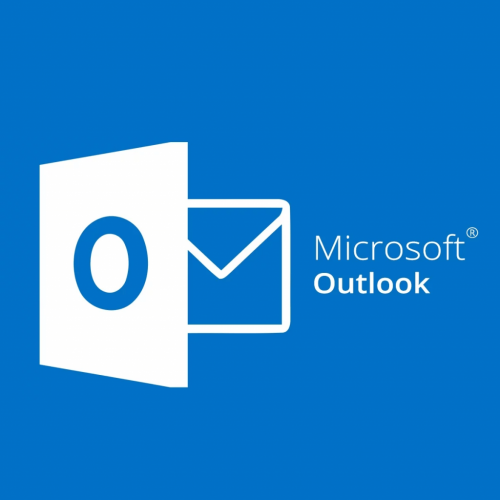
- Otwórz Outlooka i kliknij jego Plik patka.
- Wybierz Informacje i kliknij Ustawienia konta z którego możesz otworzyć ustawienia dla konkretnego konta, które wymaga naprawy.
- Kliknij kartę E-mail w oknie Ustawienia konta, wybierz konto do naprawienia i naciśnij Naprawic przycisk.
- Otworzy się okno Konto naprawcze, z którego możesz naprawić wybrane konto, naciskając Kolejny.
- Po naprawieniu konta e-mail uruchom ponownie oprogramowanie i wyślij wiadomość e-mail z tym kontem.
6. Wyłącz oprogramowanie antywirusowe
Oprogramowanie antywirusowe integruje się z programem Outlook w celu skanowania wiadomości e-mail, które mogą generować błędy podczas ich wysyłania. W związku z tym należy również wyłączyć oprogramowanie antywirusowe innych firm.
Możesz zamknąć narzędzia antywirusowe w systemie Windows, klikając prawym przyciskiem myszy pasek zadań i wybierając Menadżer zadań.
Tutaj możesz wybrać oprogramowanie antywirusowe pod Procesy w tle. wciśnij Zakończ zadanie przycisk, aby zamknąć program.
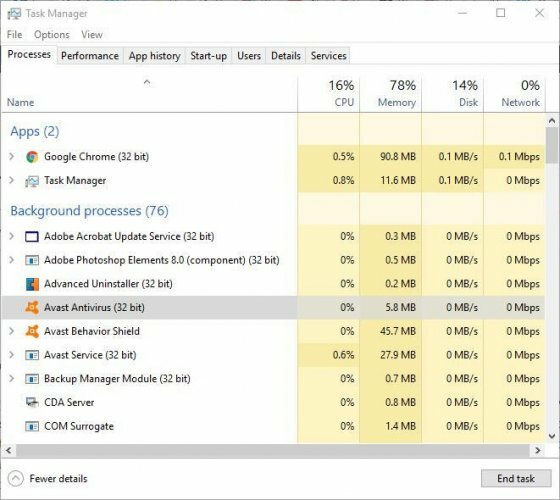
Alternatywnie możesz wyłączyć oprogramowanie antywirusowe z jego menu kontekstowego w zasobniku systemowym, jeśli zawiera wymagane opcje. Następnie otwórz program Outlook i wyślij wiadomość e-mail, aby sprawdzić, czy to naprawiło błąd.
Każda z tych poprawek może realnie rozwiązać problem Operacja nie powiodła się… błąd, który blokuje Twoje e-maile. Istnieje duża szansa, że przynajmniej jedna z tych poprawek załatwi sprawę!
 Nadal masz problemy?Napraw je za pomocą tego narzędzia:
Nadal masz problemy?Napraw je za pomocą tego narzędzia:
- Pobierz to narzędzie do naprawy komputera ocenione jako świetne na TrustPilot.com (pobieranie rozpoczyna się na tej stronie).
- Kliknij Rozpocznij skanowanie aby znaleźć problemy z systemem Windows, które mogą powodować problemy z komputerem.
- Kliknij Naprawić wszystko rozwiązać problemy z opatentowanymi technologiami (Ekskluzywny rabat dla naszych czytelników).
Restoro zostało pobrane przez 0 czytelników w tym miesiącu.


